文章を入力するには?
文書番号 20621 | 更新日 2009年 9月 4日
以下の手順で、文面デザインに文章を入力することができます。
参考
文章の入力・編集に関する操作方法を動画でご紹介中です。動画の画面上で操作していただきながら、手順を確認できます。
文面デザインサンプルも無料でダウンロードしご利用いただけます。
詳しくは「筆まめVer.20のオススメ活用法」ページをご参照ください。
起動時に「オープニングメニュー」が表示されたら「デザイン面を作る」タブをクリックし(1)、「白紙から文面デザインを作る」をクリックします。(2)
オープニングメニューが表示されない場合は、[ファイル]-[新規作成]をクリックします。
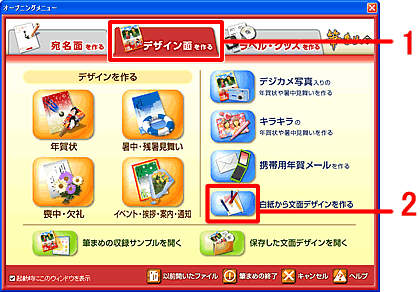
参考
- 不要な文章を削除するには?
文章枠ごと削除する場合は、文面ウィンドウ上で削除したい文章をクリックして選択し、キーボードの[Delete(またはDel)]キーを押します。 - 別の文章を追加するには?
上記操作手順2.〜7.の操作を行い、新しい文章を追加します。 - 任意の位置で改行するには?
文面ウィンドウで文章をダブルクリックし、編集できる状態にします。
改行したい位置でクリックし、キーボードの[Enter]キーを押します。 - 文字サイズを数値で指定して入力するには?
「文字サイズを固定するには?」の Q&A をご参照ください。 - 文章の真ん中に取消線が入ってしまった場合は?
解除するには、文面ウィンドウで文章をダブルクリックし、編集できる状態にします。
取消線が表示された部分の文章をドラッグして選択してから、「文字属性」画面の[取消]ボタンをクリックします。
参照
製品付属のガイドブックに掲載があります。
- 筆まめVer.20 同梱 「操作ガイド」 P107 「2-7 文字・文章を入れる」
以下の Q&A も併せてご参照ください。




![[ツール]-[文章]をクリックします。 [ツール]-[文章]をクリックします。](/support/fude20/faq/img/img20621/20621-2.gif)




![[終了]ボタンをクリックします。 [終了]ボタンをクリックします。](/support/fude20/faq/img/img20621/20621-7.gif)

